12 Apple Watch-Funktionen, die Sie verwenden sollten
Veröffentlicht: 2022-10-25
Apple packt eine Menge aufregender und nützlicher Funktionen in die Apple Watch. Egal, ob Sie den Kauf einer Apple Watch in Betracht ziehen oder die Nutzung Ihrer bereits vorhandenen maximieren möchten, hier finden Sie einige hilfreiche Tipps und Tricks.
Trainingsverfolgung
Aktivitätsüberwachung
Sturz- und Crash-Erkennung
Finden Sie schnell Ihr iPhone
Kompass, Wegpunkte und Backtrack
Watch Face Komplikationen
Überwachung der Herzfrequenz
Fokusmodus-Zifferblattumschaltung
Zyklusverfolgung
Wallet & ApplePay
Schlaf-Tracking
Notfall-SOS-Warnungen
Tipps und Tricks zur Verwendung Ihrer Apple Watch
Trainingsverfolgung
Die Apple Watch kann verschiedene Workouts wie Gehen, Laufen, Radfahren, Rudern, Tanzen, hochintensives Intervalltraining und mehr verfolgen.
Sie können Workouts mit der integrierten Workout-App auf Ihrer Uhr verfolgen, die Echtzeit-Feedback zu Metriken wie zurückgelegter Entfernung, Ihrer aktuellen Herzfrequenz und gewonnener Höhe liefert.
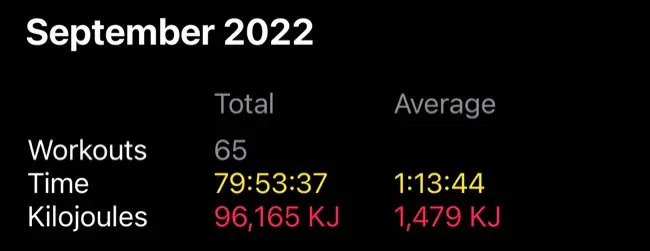
watchOS 9 hat noch mehr Funktionen eingeführt, wie z. B. die Verfolgung der Herzfrequenzzone, mit der Sie wissen, wie lange Sie in verschiedenen Trainingsintensitätszonen verbracht haben. Zu den weiteren Funktionen gehören neue Ansichten zur Visualisierung von Höhengewinnen und die Möglichkeit, automatisch zwischen verschiedenen Aktivitäten in Multisport-Workouts zu wechseln.
VERWANDT: Was ist neu in watchOS 9
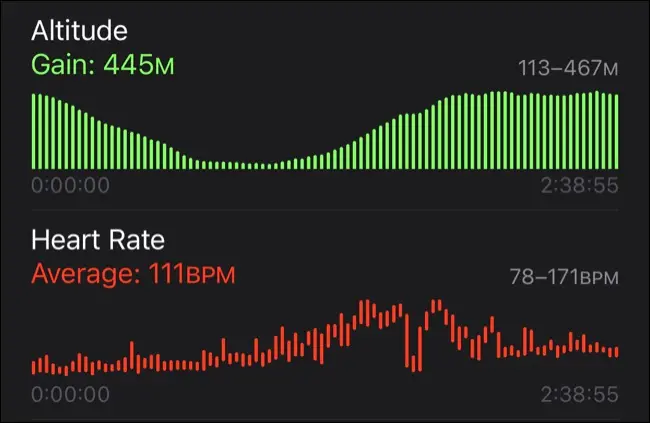
Trainingsdaten werden in der Fitness-App auf Ihrem iPhone gespeichert, während Messwerte wie Herzfrequenz, Schrittgeschwindigkeit und mehr in der Health-App aufgezeichnet werden. Sie können Workouts auf Informationen wie Zwischenzeiten, Route, durchschnittliche Herzfrequenz, zurückgelegte Höhe und mehr überprüfen.
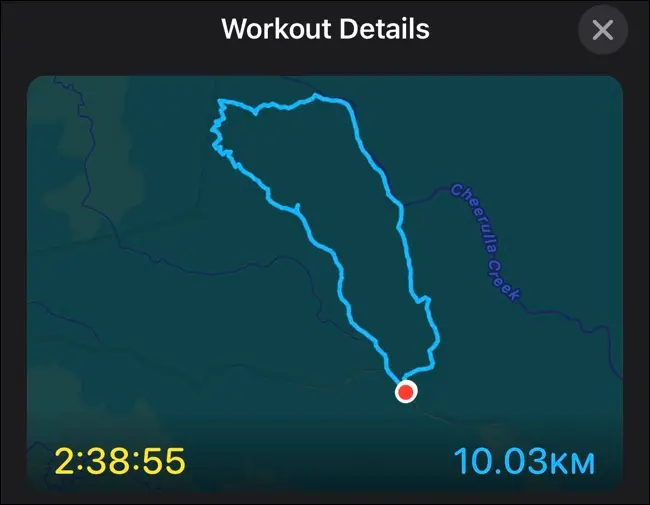
Für viele ist allein das Workout-Tracking Grund genug, eine Apple Watch zu besitzen. Im Laufe der Zeit werden Sie sich ein detailliertes Bild Ihrer Fitness machen und Bereiche mit Verbesserungspotenzial visualisieren können.
Aktivitätsüberwachung
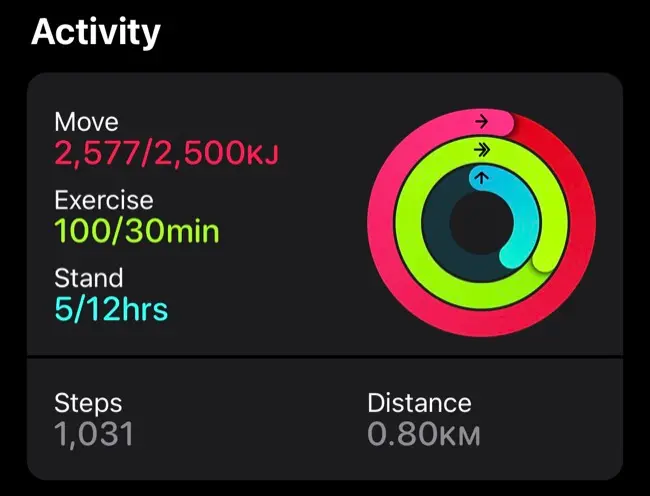
Die Apple Watch verwendet Aktivitätsringe, um Sie zu mehr Aktivität zu motivieren. Zu diesen Aktivitätsringen gehören:
- Bewegen: Zeichnet Ihre gesamte aktive Energie auf, die Sie für den Tag verbrannt haben
- Übung: Zeichnet Minuten intensiver Übung für den Tag auf
- Stehen: Zeichnet auf, wie viele Stunden Sie sich einen Moment zum Stehen genommen haben
Diese Ringe verwenden Ziele, um Sie zu motivieren. Sie können beispielsweise Ihren Move-Ring täglich füllen, um einen Move-Streak zu verdienen. Aber wenn Sie einen Tag verpassen, müssen Sie wieder von vorne beginnen. Die Apple Watch schlägt Ihnen basierend auf Ihrem Alter und Aktivitätsniveau ein geeignetes Bewegungsziel vor, aber Sie können es auch manuell anpassen.
Die Aktivitätsüberwachung funktioniert gut neben der Trainingsverfolgung. Da die Verfolgung von Übungen Ihnen hilft, Ihr Bewegungsziel zu erreichen, kann ein herausforderndes, aber erreichbares Bewegungsziel Sie dazu motivieren, die Trainings-App zum Verfolgen von Übungen zu verwenden.
Bevor Sie es wissen, machen Sie schnelle Spaziergänge um den Block, nur um ein paar zusätzliche Trainingsminuten einzuplanen oder Ihren Move-Ring abzurunden.
Sturz- und Crash-Erkennung
Die Sturzerkennung ist eine potenziell lebensrettende Funktion, die Rettungsdienste alarmieren kann, wenn Ihre Uhr vermutet, dass Sie gestürzt sind. Sie benötigen eine Apple Watch Series 4, SE oder neuer, um die Funktion nutzen zu können. Sie können die Sturzerkennung jederzeit oder nur während des Trainings mit Ihrem iPhone unter Watch > Emergency SOS > Sturzerkennung aktivieren.
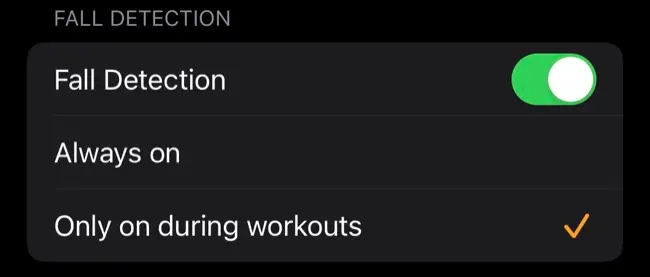
Die Funktion erkennt einen harten Sturz und fordert Sie dann auf, zu reagieren, wobei ein Schieberegler angezeigt wird, den Sie nach rechts ziehen können, um Hilfe zu rufen.
Wenn Ihre Uhr keine Bewegung erkennt, wird der Anruf für Sie getätigt, wobei Siri die Antwortenden über Ihren Standort und die Situation informiert, die den Anruf ausgelöst hat. Sie haben Zeit, den Anruf abzubrechen, wenn die Funktion unnötigerweise aktiviert wird.
Die Crash-Erkennung ist eine Funktion der Apple Watch Ultra, Series 8 und SE-Uhren der zweiten Generation (plus iPhone 14 und 14 Pro). Es verwendet moderne Sensoren, die das Kraftniveau erkennen können, das mit einem, wie Apple es nennt, „schweren“ Autounfall verbunden ist. Die Funktion fordert Sie auf, den Notdienst anzurufen oder einen Anruf für Sie zu tätigen, wenn Sie nicht reagieren.
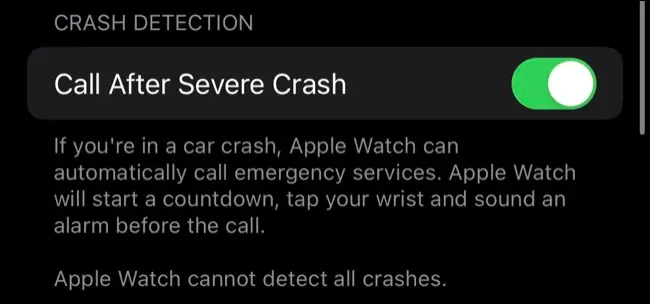
Die Crash-Erkennung ist standardmäßig auf Apple Watch-Modellen aktiviert, die dies unterstützen. Sie können es mit Ihrem iPhone unter Watch > Emergency SOS > Call After Severe Crash ausschalten, aber Sie sollten es wahrscheinlich eingeschaltet lassen.
Finden Sie schnell Ihr iPhone
Wischen Sie auf Ihrer Apple Watch nach oben, während das Zifferblatt angezeigt wird, um das Control Center anzuzeigen, das einige schnelle Verknüpfungen bietet, genau wie das Control Center auf Ihrem iPhone oder iPad. Tippen Sie auf das iPhone-Symbol, um eine Warnung an Ihr Telefon zu senden, die ein lautes Geräusch verursacht.
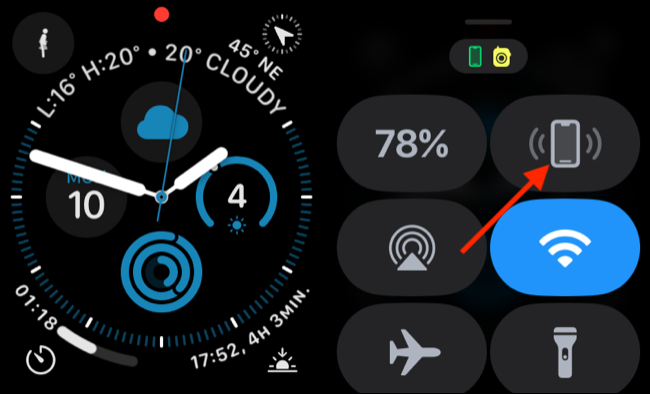
Dies ist ideal, um ein verlegtes iPhone zu finden oder sicherzustellen, dass Ihr Smartphone in Ihrer Tasche ist, wenn Sie das Haus verlassen.
Kompass, Wegpunkte und Backtrack
Die Apple Watch Series 5 und neuer verfügt über einen digitalen Kompass, auf den über eine App oder eine Komplikation des Zifferblatts zugegriffen werden kann. watchOS 9 hat die App mit neuen Funktionen überarbeitet, darunter die Möglichkeit, Wegpunkte zu setzen, Ihr geparktes Auto zu lokalisieren und Ihre Schritte mit der Backtrack-Funktion zurückzuverfolgen.
Wenn Sie eine Kompasskomplikation auf Ihrem Zifferblatt anbringen, können Sie auf einen Blick erkennen, in welche Richtung Sie schauen. Dies hat wohl nur begrenzten Nutzen in einer Welt, in der GPS und Online-Karten alltäglich sind, aber es ist immer noch praktisch, um sich zu orientieren.
Sie können Wegpunkte mit der Schaltfläche „Wegpunkt“ in der unteren linken Ecke setzen und sogar eine Komplikation für das Zifferblatt festlegen, die Sie zurückführt.
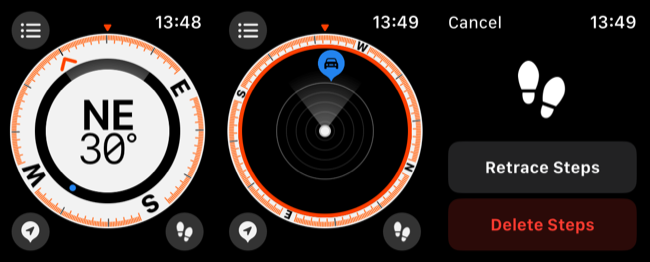

Backtrack ist neu für watchOS 9 und funktioniert, indem es Ihre Route aufzeichnet, damit Sie bei Bedarf Ihren Weg nach Hause finden können. Die Funktion ist wohl am nützlichsten für Outdoor-Entdecker und kann schnell aufgerufen werden, indem Sie die Seitentaste (unter der Digital Crown) gedrückt halten und dann den Schieberegler „Compass Backtrack“ nach rechts schieben.
Watch Face Komplikationen
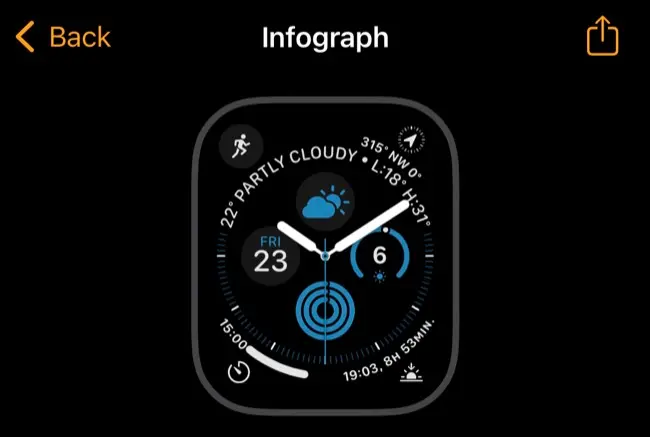
Wie jede andere Smartwatch eignet sich die Apple Watch hervorragend, um Informationen auf einen Blick zu erhalten. Das bedeutet nicht nur, eingehende Benachrichtigungen an Ihrem Handgelenk zu lesen, sondern auch nützliche Informationen zu sehen, wenn Sie auf Ihre Uhr blicken.
Komplikationen reichen von der aktuellen Temperatur oder dem UV-Index bis zu Ihrem nächsten Apple Kalender-Termin. Es gibt sogar Komplikationen, die Ihnen sagen, wie viele Stunden Tageslicht Sie noch bis zum Sonnenuntergang haben, wie spät es am anderen Ende der Welt ist oder welches Lied gerade gespielt wird.
Sie können Apple Watch-Gesichtskomplikationen einrichten, indem Sie auf das Gesicht tippen und es gedrückt halten und dann „Bearbeiten“ auswählen oder die Watch-App auf Ihrem iPhone auf der Registerkarte „Gesichtsgalerie“ verwenden. Wir empfehlen, ein paar Zifferblätter zu erstellen, damit Sie zwischen ihnen wechseln können.
Diese Komplikationen sind auch nützlich, um einen Timer einzustellen, ein Training zu starten oder einen Shortcut auszulösen. Wenn Sie so viele Informationen wie möglich auf einem einzigen Zifferblatt erhalten möchten, versuchen Sie es mit Infograph oder Modular.
Überwachung der Herzfrequenz
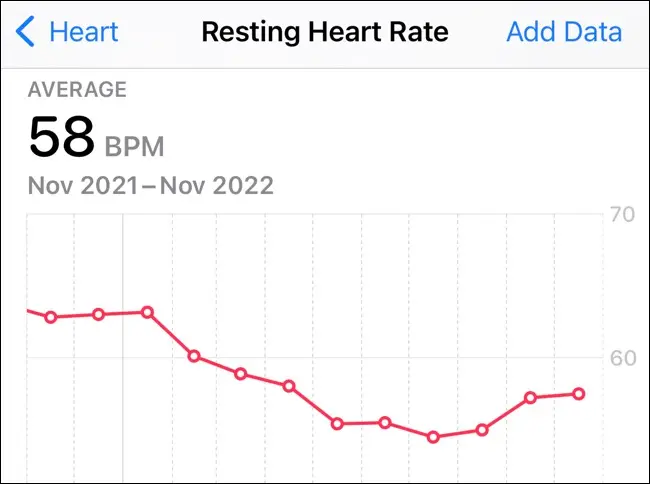
Alle Modelle der Apple Watch verfügen über einen Herzfrequenzmesser, der den ganzen Tag über Messungen durchführt, einschließlich während des Trainings, der Ruhe und des Schlafs. Diese Informationen werden in der Health-App auf Ihrem iPhone aufgezeichnet und geben Ihnen Einblick in Messwerte wie Ruheherzfrequenz und Herzfrequenz beim Gehen.
Sie können auch Echtzeitmessungen mit der Heart-App auf Ihrer Apple Watch durchführen, wenn Sie möchten. Die Herzfrequenzüberwachung in Verbindung mit den Herzfrequenzzonen in der watchOS 9 Workouts-App kann Ihnen dabei helfen, bestimmte Stufen der Trainingsintensität anzusteuern, was besonders für Läufer und Triathleten nützlich ist.
Darüber hinaus kann Ihre Apple Watch Sie mit Benachrichtigungen zu hoher und niedriger Herzfrequenz versorgen, die auf das Vorhandensein einer Herzkrankheit oder einen Zustand hinweisen können, der eine Notfallbehandlung erfordert.
Sie können diese Warnungen auf Ihrem iPhone unter Uhr > Herz mit den Optionen „Hohe Herzfrequenz“ und „Niedrige Herzfrequenz“ einschalten.
Fokusmodus-Zifferblattumschaltung
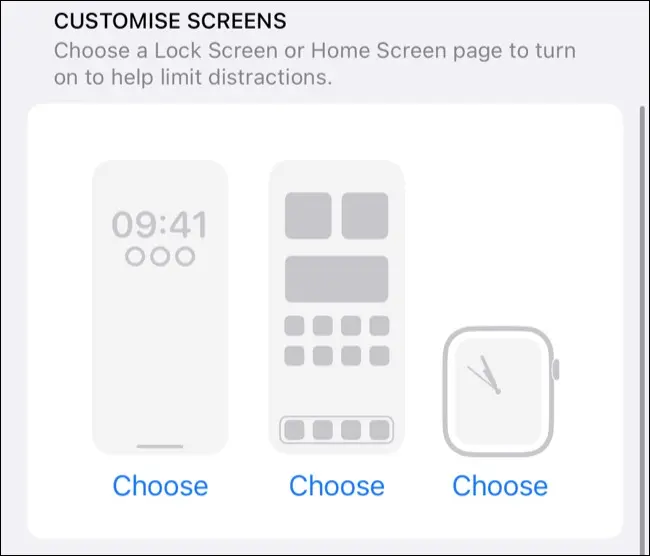
Fokusmodi gibt es nicht nur bei der Apple Watch. Sie funktionieren auch auf dem iPhone, iPad und Mac. Sie können Fokusmodi verwenden, um Ablenkungen zu reduzieren und die Produktivität zu steigern.
Mit dieser Funktion können Sie Sperrbildschirme auf Ihrem iPhone sowie Zifferblätter auf Ihrer Apple Watch automatisieren. Indem Sie Ihr Zifferblatt mit einem bestimmten Focus-Modus verknüpfen, ändert sich Ihr Zifferblatt im Laufe des Tages, je nachdem, was Sie gerade tun.
Auf diese Weise können Sie Ihr Zifferblatt im Fitnessstudio in ein aktivitätsorientiertes Zifferblatt, während der Fahrt in ein ablenkungsfreies Zifferblatt und zu Hause in etwas lässigeres umwandeln.
Zyklusverfolgung
Das iPhone und die Apple Watch können zur Verfolgung des Menstruationszyklus und zur Vorhersage des Fruchtbarkeitsfensters verwendet werden. Sie können dies mit der Health-App auf Ihrem iPhone unter der Option Zyklusprotokoll auf der Registerkarte „Durchsuchen“ einrichten. Die Funktion erfordert, dass Sie Symptome protokollieren, einschließlich Start- und Enddatum, was Sie auf beiden Geräten tun können.
Die Verwendung einer Apple Watch sollte die Zyklusverfolgung theoretisch umso genauer machen. Die von Ihrer Apple Watch bereitgestellten Herzfrequenzinformationen können Vorhersagen verbessern, und wenn Sie eine Apple Watch Series 8 oder neuer haben, misst der Temperatursensor am Handgelenk Änderungen Ihrer Basaltemperatur, während Sie schlafen, um die Situation noch weiter zu verbessern.
Wallet & ApplePay
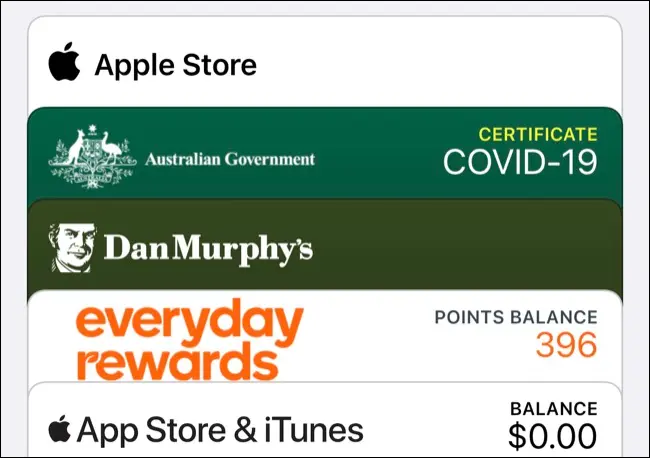
Apple Pay ist mittlerweile weithin akzeptiert und bei den meisten großen Banken und Finanzinstituten verfügbar, sodass Sie kontaktlos bezahlen können. Sobald Sie Apple Pay unter Watch > Wallet & Apple Pay eingerichtet haben, können Sie mit Ihrer Uhr einkaufen.
Sobald Sie bereit sind, brauchen Sie nur zweimal auf die Seitentaste (unter der Digital Crown) zu tippen und Ihre Uhr über ein kontaktloses Zahlungsterminal zu bewegen, um eine Transaktion abzuschließen. Auch Treuekarten können auf diese Weise gescannt werden.
Wenn Sie Glück haben, leben Sie in einer Stadt oder einem Staat, in dem Sie auch ÖPNV-Karten und Führerscheine in Ihrem Apple Wallet speichern können.
Schlaf-Tracking
Wenn Sie Ihre Apple Watch nachts bequem tragen können, können Sie Sleep in der Health-App einrichten (wählen Sie „Sleep“ auf der Registerkarte „Browse“). Dadurch erhalten Sie detaillierte Informationen über die Qualität Ihres Schlafs und Empfehlungen, wann Sie sich für die Nacht entspannen sollten, um Ihre Chancen auf guten Schlaf zu verbessern.
Das Tragen einer Uhr im Bett ist nicht jedermanns Sache, und Sie müssen die beste Zeit zum Aufladen Ihrer Uhr bei Tageslicht herausfinden, anstatt sie einfach auf dem Ladegerät neben Ihrem Bett zu lassen.
Mit Ihrer Apple Watch können Sie je nach Wochentag unterschiedliche Schlafpläne festlegen, Ihre Apple Watch als Wecker verwenden und interessante Daten darüber anzeigen, wie lange Sie in jeder Schlafphase verbracht haben.
Notfall-SOS-Warnungen
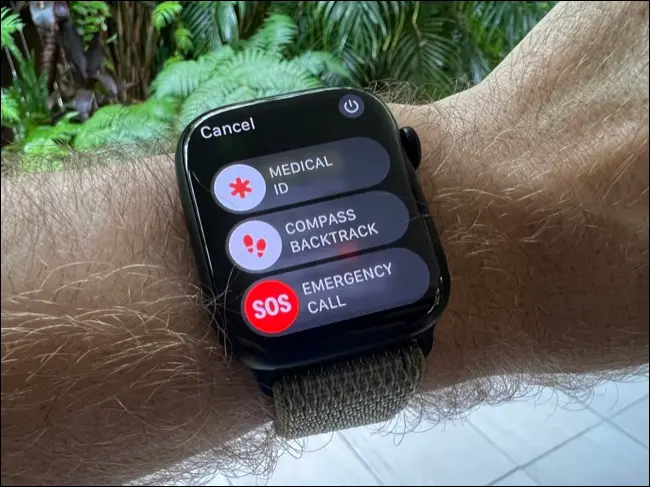
Last but not least ist die Apple Watch möglicherweise der schnellste Weg, um Hilfe zu rufen, wenn Sie sich in einer lebensbedrohlichen Situation befinden. Halten Sie die Seitentaste auf Ihrer Apple Watch gedrückt, bis der Countdown Null erreicht (oder verwenden Sie den „SOS“-Schieberegler, der auf dem Touchscreen erscheint). Ihre Apple Watch ruft Notdienste an und teilt ihnen Ihren Standort mit.
Sobald Sie fertig sind, erhalten alle Notfallkontakte, die Sie in Ihrer medizinischen ID angegeben haben, eine SMS (oder Sie können dies stornieren). Kontakte erhalten auch Updates, wenn sich Ihr Standort nach einem SOS-Notruf für kurze Zeit ändert.
Wenn Sie eine Apple Watch Series 5, eine SE der ersten Generation oder neuer haben, funktionieren internationale Notrufe sogar in unterstützten Ländern und Regionen im Ausland. Um einen SOS-Notruf zu tätigen, müssen Sie sich in Reichweite Ihres iPhones befinden oder ein Apple Watch GPS+Cellular-Modell besitzen.
Tipps und Tricks zur Verwendung Ihrer Apple Watch
Wenn Sie Ihr Wearable gerade erhalten haben, sehen Sie sich unseren Apple Watch-Einsteigerleitfaden an. Sie sollten auch lernen, wie Sie Funktionen wie den Energiesparmodus verwenden und Apps direkt über die Uhr installieren.
Sehen Sie sich zum Schluss unsere beliebtesten Apple Watch-Tipps und -Tricks an, die alle Uhrenbesitzer kennen müssen.
